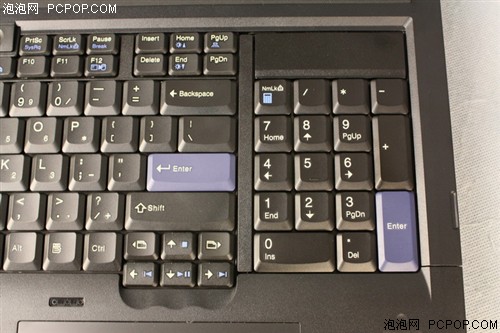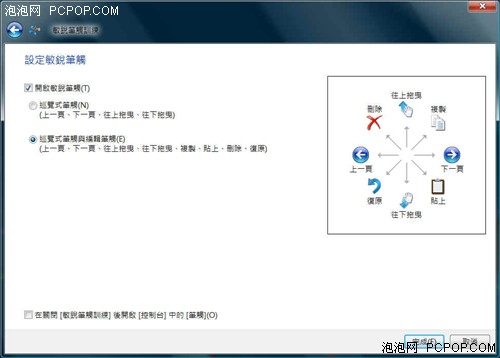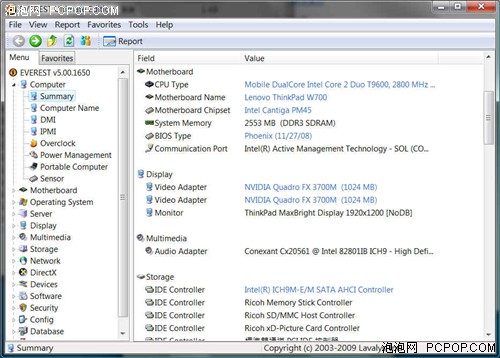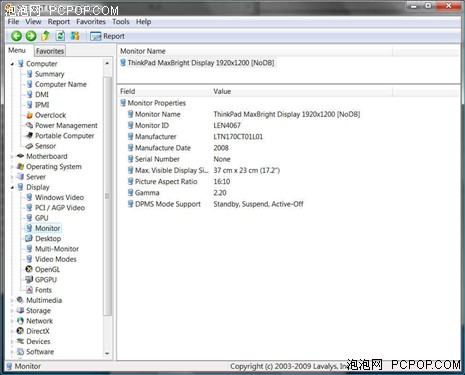专业人士专用机:ThinkPad W700初体验
泡泡网笔记本电脑频道2月25日 W500以及W700系列是ThinkPad最新推出的移动工作站级别的笔记本,W500和W700分别对应W系列中的15英寸和17英寸产品,今天泡泡网笔记本频道拿到了目前ThinkPad笔记本中最新的一款W700移动工作站,虽然并不是最高端的带有双显示屏的W700ds,但其超强的配置与17英寸的王者气息还是让人惊叹不已。

今天我们就来和大家一体体验一下这款ThinkPad 17英寸的旗舰级产品W700。首先我们还是来看一下这款ThinkPad W700的硬件参数。
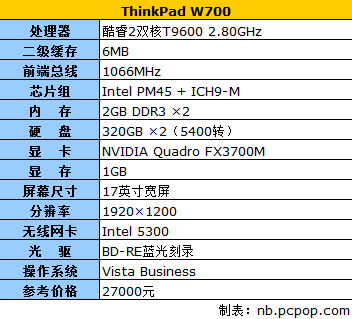
今天带大家体验的这款ThinkPad W700并不是采用了高端四核处理器的产品,不过其采用的酷睿2双核T9600、2×320GB硬盘、NVIDIA Quadro FX3700M也已经是专业级别的配置了。接下来我们将首先对硬件进行一下了解。
感谢: 本样机由鸿利在线提供(联系电话:13391582128)
17英寸对于目前的笔记本来说不能算超大的尺寸了,有不少游戏、娱乐笔记本都采用了大尺寸的设计。不过对于小黑一族来说,看到如此大尺寸的小黑,一定会感觉非常特别。我们首先先来对W700的尺寸有一个初步的认识。
从单独的照片上很难感受到W700的“大”,熟悉的ThinkPad设计风格让人一眼看上去还是那个原来的小黑,不过如果看到真机的话,确实能够让人对它的尺寸感到非常惊讶——“第一次看到这么大的小黑”!
对于一款17英寸笔记本来说,重量应该是大家早就做好了心理准备的。虽然W700确实很重,不过更为让人吃惊的还是它硕大的电源适配器。
W700的适配器明显比普通电源适配器大上很多,不过其功率也是惊人的,达到了170W,输出电流达到了8.5A。
较大尺寸的机身设计,不仅会得到更强的性能、更佳的屏幕显示视觉效果,而且在机身功能设计方面,以及舒适程度上都有所体现。
从机身左侧接口来看,设计较为简洁,除了常见的USB以及1394接口以外,比较引人注目的则是机身近端的两个类似于Express Card插槽的设计。
在两个插槽中,其实有一个是CF卡插槽,另外一个则是真正的Express Card /34插槽。作为目前速度最快、容量最大的存储卡,CF卡在专业领域的应用还是不容忽视的。
除了光驱之外,W700机身右侧的大部分接口都集中在了机身近端。三个紧密设计的USB接口虽然在数量上足以满足大多数人的需求,但是在实际使用的时候,难免会因为USB设备的体积,互相制约,受到影响。Modem的接口虽然已经很少能用到了,但是应急用的话,对于W700来说还是不可缺少的。
机身背面的设计较为简洁,除了网线接口之外,三种不同种类的视频输出接口也会让人使用起来非常方便。
值得一提的是W700的散热孔设计,在机身后、侧面,散热孔设计就多达四个,而且都设计在了后端的边角附近,这个设计还是非常具有人性化的,也对机身的散热提供了保证。
作为一款“大黑”,W700在很多设计方面还是依旧保留了ThinkPad一贯的传统,让人感觉非常亲切。
虽然多了数字键盘和手写板,但是黑、红、蓝色的设计风格,还是让人能够一眼就能认出ThinkPad的传统格调。
蓝色的ThinkVantage按键依旧在键盘上放非常显眼的位置,而屏幕转轴设计也采取了ThinkPad传统的设计,手感依旧很不错。
在机身设计方面,相信任何一个小黑Fans都可以轻易地上手并使用W700的大部分功能,延续了ThinkPad传统设计的W700依旧保持了较高的人性化。
说过了传统招牌式的ThinkPad设计,接下来就要带大家看看W700更多设计。
机身的宽大也使得数字小键盘成为了W700的标配,对于实际应用,提高工作效率来说,这个设计还是很有用的。
ThinkPad的键盘灯是一贯的传统了,非常贴切的设计使得人眼在黑暗中办公时会感觉很舒服。由于面积的增大,一个键盘灯已经不足以覆盖整个键盘了,因此W700在屏幕顶端设计了两个键盘灯,可以同时点亮。
对于17英寸的大尺寸笔记本来说,W700依然保留了屏幕锁扣的传统设计,单个开关、两个卡扣的传统设计,在使用中会感觉到非常方便。
W700依旧保持了人性化较高的UltraBay的光驱设计,虽然对于这么大尺寸的笔记本来说,光驱减重的意义并不大,但是如果加入UltraBay的电池或者硬盘模块,还是非常实用的。
标准版W700最引人注目的地方就是掌托位置大面积的手写板了,为了给专业绘图人员提供方便,W700配备了高端的WACOM电容式的手写板。
W700的手写板采用了电容式的设计,笔尖不接触板面即可感应到,而除了感应笔之外,手指碰到手写板面并不会才生任何定位。因此这个设计在掌托位置的手写板肯定不会因为被手腕碰到而产生误操作。
从使用中感受来看,W700手写板的灵敏度还是比较高的,并且用户可以在设置中为其设置各种操作指令。
WACOM属于专业绘图手写板,对于W700的用户来说,可能更多会在画图中应用到手写板的绘图功能,作为非常不专业的小编也试着使用非常不专业的画图软件,用手写板体验了一下。在使用中,灵敏度和精度都相当高,一般人会感觉太过灵敏而不好操控,不经过专业训练还是不容易掌握的。
细心的朋友可以看到,ThinkPad W700的迅驰2 Logo与一般我们见到的笔记本的迅驰2 Logo并不一样,多了一个“vPro(博锐)”的字样。相对一般家用或者商用的迅驰2笔记本来说,vPro版的迅驰2平台主要针对专业级别的笔记本产品,比如我们今天看到这款ThinkPad W700,来设计的。vPro迅驰2与一般迅驰2产品最大的区别的就是它支持了更多vPro专有的专业性能。
vPro技术支持多项为专业级用户提供的高性能或者网络化等技术,最主要的vPro技术,比如:Intel AMT(Active Management Technology)主动管理技术,它主要可以解决的问题是对那些远离IT管理维护人员的系统进行远程的修复和维护;Intel VT(Virtualization Technology)虚拟化技术技术,这种技术让可以让一个CPU工作起来就像多个CPU并行运行,从而使得在一部电脑内同时运行多个操作系统成为可能。

W700采用的酷睿2双核T9600处理器
虽然这款W700并没有采用目前笔记本中最高端的四核移动处理器,但T9600的性能在笔记本中也算是非常强劲了。
W700采用了两根DDR3-1066内存组建双通道,不过我们在CPU-Z 1.49以及Everest 5.0版本中都只能看到2.5GB的显示。
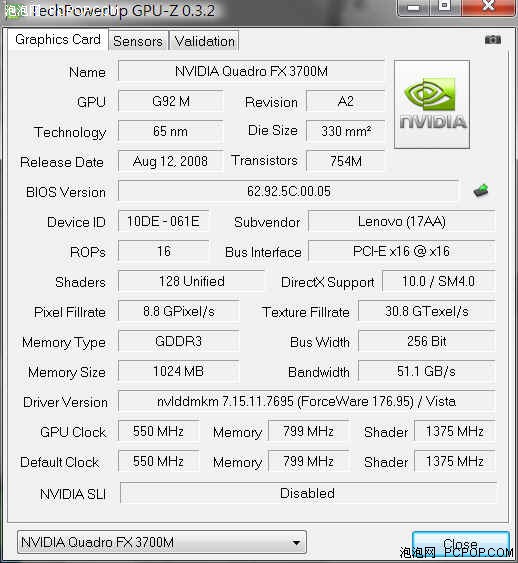
采用了NVDIA Quadro FX3700M专业显卡
作为一款移动工作站,专业的显卡是必不可少的,W700采用了目前移动工作站中性能相对较高的NVDIA Quadro FX3700M专业显卡,对于专业制图设计等应用还是完全可以应付的。
在vPro迅驰2平台以及专业级的Quadro显卡之外,W700在其他硬件配置方面也可以算作是优异的。
在硬盘方面,W700标配有两个2.5英寸硬盘仓位,通过机身侧面的一个螺丝就可以对两块硬盘进行拆卸或更换,也保持了ThinkPad在硬盘拆装便捷方面的一贯特色。而且两款硬盘都带有ThinkPad传统的橡胶减震防护装置。
这款W700采用了两块日立320GB 5400转的硬盘,对于专业用户来说,并不是优异的配置,在容量和速度方面都还有一定的升级空间。
虽然在硬盘方面并不是优异配置,不过在光存储上,这款W700采用的蓝光刻录光驱可以算得上目前的最高配置了。
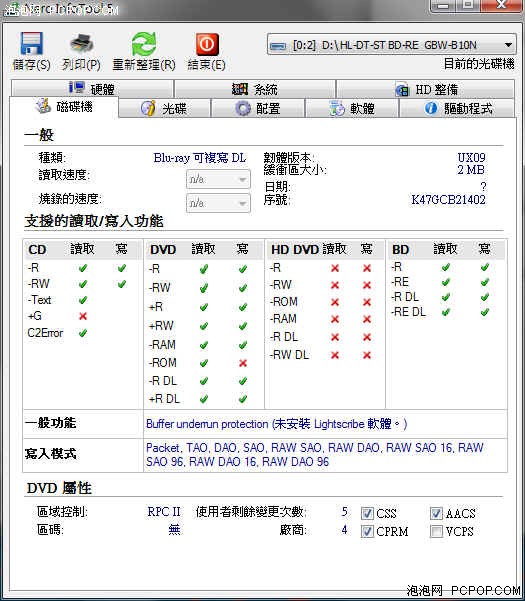
可以支持目前蓝光、DVD等各种盘片的读写
W700的光驱支持蓝光光盘的读写操作,对于数据量较大、并且可以忽略成本只追求效率的专业移动用户来说,还是非常贴切的设计。
ThinkPad W700采用了1920×1200分辨率,支持MaxBright技术的屏幕,可以让用户在室外强光下更清楚地看到屏幕的显示,这也是移动工作站所必备的需求。
ThinkPad W700作为一款工作站级别的产品,在图形设计方面的要求无疑是较为苛刻的,虽然采用了MaxBright这样高质量的屏幕,但是显示器的色彩校准等方面对于图形设计人员来说也是至关重要的,因此W700也专门为专业用户设计了较为专业的色彩校准功能。
W700的色彩校准是通过专业的颜色校正器来完成的,在进行色彩较准之前,我们首先启动huey pro软件,在软件的提示下合上笔记本翻盖,这时候笔记本会发出三声连续的响声表明校准已经开始进行。合上翻盖保证了校准是在全黑的环境下进行,不会受到外界光线的影响。
在合上翻盖之后,位于掌托位置的颜色校正器自动开始颜色校准的工作,在这之间笔记本会不断发出短促的单音,当再次听到三声连续的响声后表明校准工作已经完成。
打开翻盖后,可以看到huey pro软件还提供了色彩微调的功能选项,对一有特殊需求的和专业用户还可以根据自己的需求来进一步微调屏幕。
作为小黑多年的用户,初次接触到ThinkPad第一款17英寸的W700感触还是很多的。虽然从视觉效果上来看17英寸的W700与之前的T系列、X系列等相比有非常明显的尺寸区别,但是熟悉的设计还是让人感觉非常亲切。刚把W700放到桌上,下意识地右手轻推卡扣、打开屏幕,这种既熟悉又陌生的感受对小黑用户来说是难以用言语形容的。
专业人士“专用”笔记本
经过简单的试用,确实体会到了W700的不简单之处,给人的印象,这确实是一款为专业人士专门打造的产品。
首先是两万余元的价格(双屏幕版W700ds更是高达三万余元),除非是对移动工作站有强烈要求的工程人员,相信很少会有发烧友去“烧”这么贵的机器。其次,专业的WACOM手写板确实不是非专业用户能够习惯的,高灵敏度和高精度的设计让它只有在专业绘图人员手中才能发挥出最大威力。另外,像高价格的Quadro显卡、蓝光刻录、硬盘RAID等功能的附加成本也不是一般用户在经济方面可以承受的。
设计不乏小的缺陷
从机身设计上来看,ThinkPad W700在细节以及人性化方面都沿用了传统的设计方式。熟悉的键盘手感、熟悉的指点杆、熟悉的快捷键在操作上很容易可以上手。虽然机身设计有多达6个USB接口,但是机身右侧前端集中在一起的3个USB接口,个人感觉是设计的一个失误。先不说在这个地方集中了众多USB连接线或者USB设备,会对操作有较大的影响,仅从这么高的设计密度来看,要想顺利插上3个类似于U盘体积的设备都比较困难。
从硬件配置上来看,这款W700并不是高端的配置,甚至也不是关注度相当高的双屏幕W700ds版。T9600虽然目前来看性能较高,但对于笔记本来说CPU的升级难度较高;320GB、5400转双硬盘的设计虽然暂时够用,但依旧有速度和容量上的升级余地。

如果您想对本文所述事件及观点发表看法、如果您有笔记本电脑相关新闻线索、如果您对笔记本电脑产品及购买有疑惑,欢迎通过电子邮件与我们联系:nb@pcpop.com。■<
关注我们